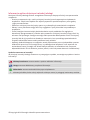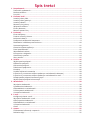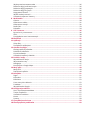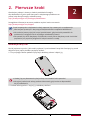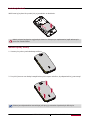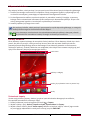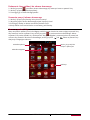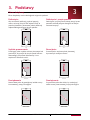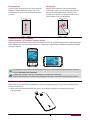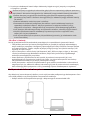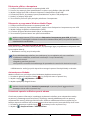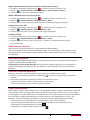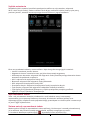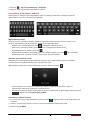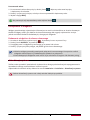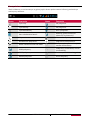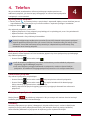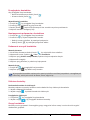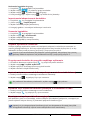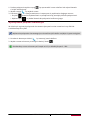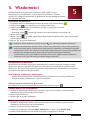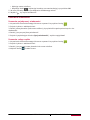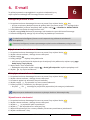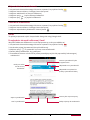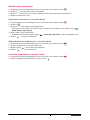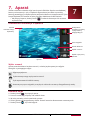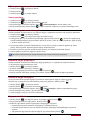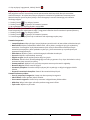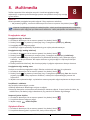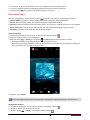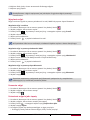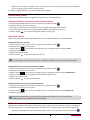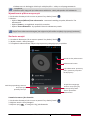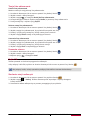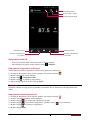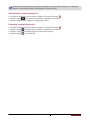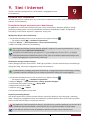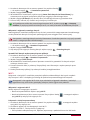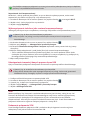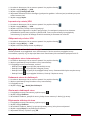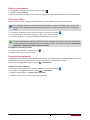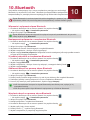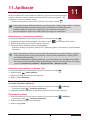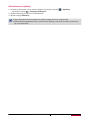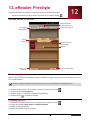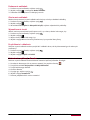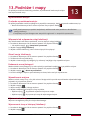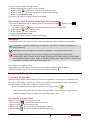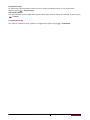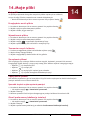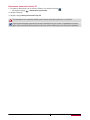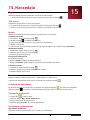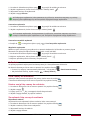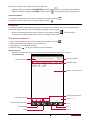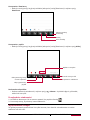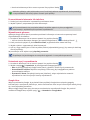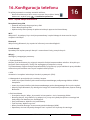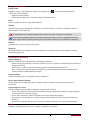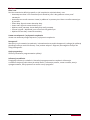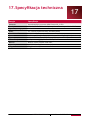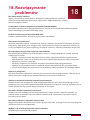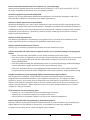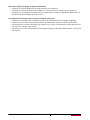Prestigio MultiPhone 3540 DUO Instrukcja obsługi
- Kategoria
- Smartfony
- Typ
- Instrukcja obsługi

MultiPhone 3540 DUO
PAP3540 DUO
www.prestigio.com
Instrukcja obsługi
Wersja 1.0
Smartfon z systemem Android

>
Informacje ogólne dotyczące instrukcji obsługi
Niniejsza instrukcja obsługi zawiera szczegółowe informacje dotyczące funkcji oraz parametrów
urządzenia.
- Prosimy o zapoznanie się z treścią niniejszej instrukcji przed rozpoczęciem użytkowania
urządzenia - dzięki temu będzie ono wykorzystywane w sposób bezpieczny oraz zgodny
z jego przeznaczeniem.
- Zawarte w niniejszej instrukcji opisy oparte są na domyślnych ustawieniach urządzenia.
- Obrazy i zrzuty ekranowe mogą różnić się wyglądem o tych jakie widać na prawdziwym
urządzeniu.
- Firma Presgio nieustannie dąży do doskonalenia swych produktów. Ze względu na
aktualizacje oprogramowania, niektóre opisy zawarte w niniejszej instrukcji mogą różnić się
od stanu rzeczywistego. Presgio zastrzega sobie prawo do dokonywania zmian w niniejszej
instrukcji lub do jej wycofania w dowolnym momencie, bez uprzedniego powiadomienia.
Za punkt odniesienia zawsze należy traktować swój produkt.
- Aplikacje Android dostępne w urządzeniu zostały opracowane przez użytkowników systemu
Android lub przez inne niż Presgio rmy i są udostępniane bezpłatnie. Jeśli wyraźnie nie
stwierdzono inaczej, Presgio nie składa żadnych obietnic ani oświadczeń ani nie ponosi
odpowiedzialności za ich działanie, poziom jakości, treści lub prawa własności intelektualnej.
Symbole stosowane w instrukcji
W niniejszej instrukcji obsługi stosowane są następujące symbole, oznaczające przydatne i ważne
informacje:
Niebezpieczeństwo: oznacza ważne z punktu widzenia informacje.
Uwaga: oznacza dodatkowe, przydatne informacje.
Wskazówka: oznacza wskazówki dotyczące użytkowania.
sekwencja kroków, które należy wykonać w danym menu, by osiągnąć zamierzony rezultat.
© Copyright 2013 Presgio. Wszelkie prawa zastrzeżone.

Spis treści
1. Rozpakowanie .................................................................................................................. 1
Zawartość opakowania .............................................................................................................1
Budowa telefonu ......................................................................................................................1
Przyciski ....................................................................................................................................1
2. Pierwsze kroki ................................................................................................................... 2
Instalacja karty SIM ..................................................................................................................2
Instalacja karty pamięci ............................................................................................................3
Instalacja baterii .......................................................................................................................4
Montaż tylnej osłony ................................................................................................................4
Włączanie telefonu ..................................................................................................................5
Ekrany domowe .......................................................................................................................5
Menu w postaci listy ................................................................................................................6
3. Podstawy .......................................................................................................................... 7
Ekran dotykowy ........................................................................................................................7
Zmiana orientacji ekranu .........................................................................................................8
Ładowanie baterii .....................................................................................................................8
Podłączanie telefonu do komputera ........................................................................................9
Blokowanie i odblokowywanie ekranu ...................................................................................10
Sterowanie głosowe ...............................................................................................................11
Ostatnio używane aplikacje ....................................................................................................11
Panel powiadomień ...............................................................................................................11
Wprowadzanie tekstu ............................................................................................................12
Korzystanie z widgetów ..........................................................................................................14
Aktualizacja systemu ..............................................................................................................14
Ikony statusu ..........................................................................................................................15
4. Telefon ............................................................................................................................ 16
Wykonywanie połączeń ..........................................................................................................16
Odbieranie połączeń ..............................................................................................................16
Odrzucanie połączeń ..............................................................................................................16
Zakończenie połączenia ..........................................................................................................16
Kontakty .................................................................................................................................16
Szybkie wybieranie numerów ................................................................................................18
Łączenie się z numerem telefonu podanym w wiadomości tekstowej ..................................18
Łączenie się z numerem telefonu podanym w wiadomości e-mail ........................................18
Nawiązywanie połączeń konferencyjnych ..............................................................................18
Wykonywanie połączeń alarmowych ....................................................................................19
5. Wiadomości .................................................................................................................... 20
Wysyłanie wiadomości ...........................................................................................................20
Sprawdzanie wiadomości .......................................................................................................20
Odpowiadanie na wiadomości ...............................................................................................20
Przekazywanie wiadomości ....................................................................................................20
Usuwanie wiadomości ...........................................................................................................21
6. E-mail ............................................................................................................................. 22
Konguracja konta e-mail .......................................................................................................22
Wysyłanie wiadomości e-mail ................................................................................................22
Odczytywanie wiadomości .....................................................................................................22
Odpowiadanie na wiadomość ................................................................................................23
Usuwanie wiadomości ...........................................................................................................23
Gmail .....................................................................................................................................23
7. Aparat ............................................................................................................................ 25
Podstawowe informacje o aparacie .......................................................................................25
Robienie zdjęć ........................................................................................................................25

Wykonywanie autoportretów ................................................................................................26
Robienie zdjęć panoramicznych .............................................................................................26
Robienie zdjęć grupowych .....................................................................................................26
Robienie zdjęć seryjnych ........................................................................................................26
Nagrywanie lmów ................................................................................................................26
Wybór rodzaju scenerii ..........................................................................................................27
Ustawienia aparatu i kamery..................................................................................................27
8. Mulmedia ..................................................................................................................... 28
Galeria ....................................................................................................................................28
Odtwarzacz wideo ..................................................................................................................31
Odtwarzacz muzyki ................................................................................................................31
Radio FM ................................................................................................................................33
Dyktafon .................................................................................................................................34
9. Sieć i Internet .................................................................................................................. 36
Łączenie się z Internetem .......................................................................................................36
VPN ........................................................................................................................................38
Przeglądanie stron internetowych .........................................................................................39
10. Bluetooth ....................................................................................................................... 41
11. Aplikacje ......................................................................................................................... 42
Sklep Play ...............................................................................................................................42
Zarządzanie aplikacjami .........................................................................................................42
12. eReader Presgio ............................................................................................................ 44
Obsługa aplikacji eReader ......................................................................................................44
Pobieranie eBooków ..............................................................................................................44
Czytanie eBooka .....................................................................................................................44
Ustawienia aplikacji eReader .................................................................................................45
13. Podróże i mapy ............................................................................................................... 46
Wyszukiwanie miejsc..............................................................................................................46
Wyznaczanie trasy ..................................................................................................................46
Nawigacja ...............................................................................................................................47
Korzystanie z Google Maps ....................................................................................................47
14. Moje pliki ....................................................................................................................... 49
Moje pliki ...............................................................................................................................49
Zapisywanie plików ................................................................................................................49
15. Narzędzia ........................................................................................................................ 51
Zegar ......................................................................................................................................51
Kalendarz ...............................................................................................................................51
Kalkulator ..............................................................................................................................52
Lista rzeczy do zrobienia .........................................................................................................52
FreeNote ................................................................................................................................53
Wyszukiwarka Google ............................................................................................................54
16. Konguracja telefonu ...................................................................................................... 56
Sieci i łącza bezprzewodowe ..................................................................................................56
Twoje urządzenia....................................................................................................................57
Ustawienia osobiste ...............................................................................................................57
Konta ......................................................................................................................................57
System ....................................................................................................................................58
17. Specykacja techniczna .................................................................................................. 59
18. Rozwiązywanie problemów ............................................................................................ 60

1
MultiPhone PAP3540 DUO
1
INSTRUKCJA OBSŁUGI
1. Rozpakowanie
Zawartość opakowania
Budowa telefonu
Przyciski
Głośnik
Przednia kamera
Przycisk home
Przycisk
„wstecz”
Ekran
dotykowy
Gniazdo
słuchawkowe
Włącznik
Regulacja
głośności
Port micro
USB
Przycisk menu
Mikrofon
Głośnik
Tylna kamera
• Presgio MulPhone
• Słuchawka
• Ładowarka sieciowa adapter
• Karta gwarancyjna
• Bateria
• Kabel USB
• Przewodnik szybkiego startu
• Informacje prawne i dotyczące bezpieczeństwa
• Wciśnij i przytrzymaj, by włączyć lub wyłączyć telefon.
• Wciśnij, by zablokować lub odblokować ekran.
• Wciśnij, by wyregulować poziom głośności.
• Dotknij, by otworzyć listę opcji dostępnych na danym ekranie.
• Dotknij, by powrócić do ekranu głównego.
• Dotknij i przytrzymaj, by otworzyć listę ostatnio używanych aplikacji.
• Dotknij, by powrócić do poprzedniego ekranu.
• Dotknij, by zamknąć wyświetlaną klawiaturę.
Włącznik
Głośność
Menu
Home
Wstecz
Przycisk Oznaczenie Funkcja

2
MultiPhone PAP3540 DUO
2
INSTRUKCJA OBSŁUGI
2. Pierwsze kroki
Instalacja karty SIM
Gratulujemy zakupu i witamy w świecie produktów Presgio.
Aby dowiedzieć się jak w pełni korzystać z zakupionego produktu oraz
poznać całą ofertę Presgio, odwiedź stronę:
hp://www.presgio.com/catalogue/MulPhones
Szczegółowe informacje na temat produktu uzyskać można na stronie:
hp://www.presgio.com/support
Przed rozpoczęciem użytkowania należy zapoznać się z zawartymi na opakowaniu
„Informacjami prawnymi i dotyczącymi bezpieczeństwa urządzenia MulPhone”.
• Nie zasłaniaj anteny ręką lub innymi przedmiotami, gdyż może do prowadzić do
problemów z zasięgiem lub do szybkiego rozładowania baterii.
• Nie pozwól, by ekran dotykowy miał kontakt z wodą. Ekran dotykowy może nie działać
poprawnie przy wysokiej wilgotności lub po kontakcie z wodą.
• Uważaj, by przy demontażu tylnej osłony nie uszkodzić sobie paznokci.
• Nie zginaj nadmiernie osłony podczas demontażu, gdyż może to doprowadzić
do jej uszkodzenia.
Poniżej opisano czynności, jakie należy wykonać, by zainstalować kartę SIM. Pamiętaj, by przed
zdjęciem tylnej części obudowy wyłączyć telefon.
1. Przytrzymując telefon podważ tylną część obudowy palcem i zdejmij ją.
2. Podważ baterię palcem i wyjmij ją z obudowy telefonu.

3
MultiPhone PAP3540 DUO
INSTRUKCJA OBSŁUGI
Instalacja karty pamięci
3. Włóż kartę SIM do jej gniazda, tak by jej pozłacane styki zwrócone były do dołu, zaś ścięty róg
skierowany był na zewnątrz. Wciśnij kartę SIM aż do jej zatrzaśnięcia się na miejscu.
Wyjmowanie karty SIM: Wciśnij kartę SIM, by ją odblokować i wyjąć ją z gniazda.
Instalując kartę micro-DS możesz rozszerzyć pamięć telefonu, by przechowywać w nim dodatkowe
pliki mulmedialne. Niektóre karty mogą okazać się niekompatybilne z twoim telefonem - zależy
to od ich producenta oraz typu.
1. Włóż kartę pamięci tak, by jej pozłacane styki skierowane były do dołu.
2. Wciśnij kartę pamięci aż do jej zatrzaśnięcia się na miejscu.
Niektóre karty pamięci mogą nie być w pełni kompatybilne z twoim telefonem.
Użycie niekompatybilnej karty może doprowadzić do uszkodzenia telefonu, karty lub
przechowywanych na niej danych.
• Częste zapisywanie i kasowanie danych skraca żywotność karty pamięci.
• Podczas montowania karty pamięci w urządzeniu w menu Menedżer plików > Karta SD
pojawi się struktura jej folderów.
Wyjmowanie karty pamięci: wciśnij kartę pamięci aż zostanie ona odblokowana
i wyjmij ją z telefonu.

4
MultiPhone PAP3540 DUO
INSTRUKCJA OBSŁUGI
Montaż tylnej osłony
Instalacja baterii
Włóż baterię (stykami do przodu) do jej przedziału w obudowie.
Należy używać wyłącznie oryginalnych baterii w fabrycznym opakowaniu, bądź zalecanych
przez nas zamienników.
Osłona jest odpowiednio zatrzaśnięta jeśli przy jej montażu słyszalne było kliknięcie.
1. Ustaw tylną osłoną nad obudową telefonu.
2. Przyciśnij boczne oraz dolną krawędź osłony do korpusu telefonu, by odpowiednio ją zatrzasnąć.

5
MultiPhone PAP3540 DUO
INSTRUKCJA OBSŁUGI
Włączanie telefonu
Ekrany domowe
Aby włączyć telefon, należy wcisnąć i przytrzymać przez kilka sekund przycisk włącznika głównego.
1. Podczas pierwszego uruchomienia urządzenia należy postępować zgodnie z pojawiającymi się
na ekranie instrukcjami, pozwalającymi odpowiednio skongurować telefon.
2. Po skongurowaniu telefonu na ekranie pojawi się menedżer instalacji Presgio, za pomocą
którego można zainstalować oferowane przez zewnętrznych dostawców aplikacje. W tym celu
należy postępować zgodnie z instrukcjami wyświetlanymi na ekranie.
3. Instalacja aplikacji wymaga nieco czasu.
Aby wyłączyć telefon, należy wcisnąć i przytrzymać przycisk włącznika głównego, a następnie
dotknąć widocznego na ekranie komunikatu Wyłącz.
Jeśli przy pierwszym uruchomieniu nie zainstalowano żadnych aplikacji, skorzystaj z ikonki
, by powrócić do menedżera instalacji Presgio w dowolnym momencie.
Ekran domowy zapewnia dostęp do wszystkich funkcji telefonu. Ekran domowy składa się z wielu
paneli. Aby do nich przejść, należy przesunąć ekran w lewo lub w prawo. Dotknięcie ekranu
powoduje powrót do głównego ekranu domowego. Ekran domowy pozwala na umieszczanie
ulubionych aplikacji, skrótów, folderów oraz widgetów, które dzięki temu zawsze znajdują się pod
ręką. Ekran domowy obejmuje następujące obszary:
Pasek stanu
Aplikacje i widgety
Dotknij, by wyświetlić menu w postaci listy
Skróty
Ustawianie tapety
Ustaw swoją ulubioną tapetę. Możesz ją wybrać spośród obrazów dostępnych w telefonie,
lub spośród samodzielnie zrobionych zdjęć.
1. Dotknij widocznej na ekranie głównym ikonki > Tapeta.
2. Wybierz jedną z opcji: Galeria, Tapeta na żywo, Tapeta wideo lub Tapety.
3. Wybierz obraz i dotknij ikonki Ustaw tapetę. Możesz też wybrać zdjęcie, zmienić jego rozmiar
za przeciągając odpowiednio ramkę oraz wcisnąć przycisk PRZYTNIJ.

6
MultiPhone PAP3540 DUO
INSTRUKCJA OBSŁUGI
Menu w postaci listy
Dodawanie ikon aplikacji do ekranu domowego
1. Wciśnij przycisk z poziomu ekranu domowego, by otworzyć menu w postaci listy.
2. Wciśnij i przytrzymaj ikonkę aplikacji.
3. Przeciągnij ją na obraz danego panelu.
Usuwanie pozycji ekranu domowego
1. Wciśnij i przytrzymaj ikonkę, którą chcesz usunąć.
2. W górnej części ekranu domowego pojawi się opcja Usuń.
3. Przeciągnij ikonkę na obszar oznaczony hasłem Usuń.
4. Kiedy obszar Usuń zmieni kolor na czerwony, puść ikonkę.
Ikony wszystkich aplikacji oraz ich widgety znaleźć można również w menu mającym postać listy.
Aby otworzyć menu w postaci listy, wciśnij przycisk z poziomu ekranu domowego. Menu
w postaci listy może składać się z wielu paneli. Aby je przeglądać, przesuwaj ekran w prawo lub
w lewo. Aby powrócić do ekranu domowego, wciśnij przycisk lub . Menu w postaci listy
obejmuje następujące obszary:
Zakładka aplikacji
Wciśnij, by przejść do
sklepu z aplikacjami
Aplikacje
Zakładka widgetów

7
MultiPhone PAP3540 DUO
3
INSTRUKCJA OBSŁUGI
3. Podstawy
Ekran dotykowy
Ekran dotykowy można obsługiwać wyłącznie palcami.
Dotknięcie
Aby uruchomić aplikację, wybrać pozycję
menu, wcisnąć przycisk lub wybrać literę za
pomocą klawiatury ekranowej należy dotknąć
odpowiedniego obszaru ekranu palcem.
Dotknięcie i przytrzymanie
Dotknięcie i przytrzymanie danej pozycji przez
ponad 2 sekundy włącza dostępne w danym
momencie opcje.
Szybkie przesuwanie
Przeciągnij palec szybko ruchem pionowym lub
poziomym, by przejść do innych paneli ekranu
domowego, przesuwać dokumenty i inne
zapisane w telefonie treści.
Rozwijanie
Przesuń palec w płaszczyźnie pionowej,
by otworzyć rozwijane menu.
Powiększanie
Rozsuń dwa palce by powiększyć widok strony
internetowej, mapy lub zdjęcia.
Zmniejszanie
Przysuń dwa palce do siebie, by zmniejszyć
widok strony internetowej, mapy lub zdjęcia.

8
MultiPhone PAP3540 DUO
INSTRUKCJA OBSŁUGI
Zmiana orientacji ekranu
Ładowanie baterii
Przesuwanie
Przesuń palec w górę lub w dół, by przesunąć
widoczny obraz. Niektóre obrazy, np. stron
internetowych, można też przesuwać w lewo
i prawo.
Muśnięcie
Muśnij ekran domowy lub ekran aplikacji
wykonując szybki ruch w prawo lub lewo, by
przejść do kolejnego panelu. Muśnij ekran
w górę lub w dół, by przesunąć widok strony
internetowej lub listy kontaktów.
Obróć telefon, by uzyskać lepszy widok
Obracając telefon możesz automatycznie zmienić orientację wyświetlanego obrazu. Wprowadzając
tekst wiadomości trzymaj telefon poziomo - dzięki temu wyświetlana klawiatura dotykowa będzie
znacznie większa.
Aby zapobiec automatycznemu obracaniu się ekranu otwórz panel powiadomień i odznacz
funkcję Automatyczne obracanie.
• Obracanie ekranu może być niemożliwe w niektórych aplikacjach.
• Obraz wyświetlany w niektórych aplikacjach różni się w zależności od orientacji ekranu.
Nowa bateria jest częściowo naładowana. Ikonka w prawym górnym rogu ekranu wskazuje stan
naładowania baterii.
1. Włóż małą końcówkę ładowarki do portu micro USB w telefonie, zaś dużą do gniazdka
elektrycznego.

9
MultiPhone PAP3540 DUO
INSTRUKCJA OBSŁUGI
Podłączanie telefonu do komputera
2. Po pełnym naładowaniu baterii odłącz ładowarkę. Najpierw wyjmij wtyczkę z urządzenia,
a następnie z gniazdka.
Zawsze korzystaj z oryginalnych akcesoriów, gdyż tylko one zapewniają najlepsze parametry
pracy baterii. Akcesoria nieoryginalne (np. ładowarki) mogą uszkodzić baterię lub telefon.
• Zawsze korzystaj z oryginalnych akcesoriów, gdyż tylko one zapewniają najlepsze
parametry pracy baterii. Akcesoria nieoryginalne (np. ładowarki) mogą uszkodzić baterię
lub telefon.
• Podczas ładowania można korzystać z telefonu.
• Pozostawienie ładowarki podłączonej do telefonu z pełni naładowaną baterią nie
spowoduje uszkodzenia baterii. Jedynym sposobem na wyłączenie baterii jest jej
odłączenie od zasilania - dlatego zaleca się korzystanie z łatwo dostępnego gniazdka.
• Jeśli planujesz kilkudniową przerwę w użytkowaniu telefonu, zalecamy wyjęcie baterii.
• W pełni naładowana bateria rozładowuje się samoczynnie wraz z upływem czasu,
nawet jeśli nie jest użytkowana.
• Jeśli używasz baterii po raz pierwszy lub pod dłuższej przerwie, jej naładowanie może
trwać nieco dłużej.
Jak dbać o baterię
Poniżej przedstawiono kilka wskazówek pozwalających na przedłużenie żywotności baterii.
- Twój telefon powinien być zawsze skongurowany w sposób jak najlepiej odpowiadający
twym osobistym potrzebom. Konguracja poszczególnych funkcji telefonu znacząco wpływa
na żywotność baterii. Telefon zużywa najwięcej energii pracując w trybie Na zewnątrz, zaś
najmniej w trybie Cichym.
- Jeśli nie korzystasz z takich funkcji jak Bluetooth, WIFI, GPS oraz Apps, wyłącz je. Korzystaj
z funkcji automatycznego blokowania telefonu, dzięki której unikniesz przypadkowego
wciśnięcia poszczególnych przycisków.
- Ustaw parametry wyświetlacza w taki sposób, by zarówno intensywność jak i czas
podświetlania były na poziomie średnim lub niskim. Im niższa intensywność oraz krótszy
czas podświetlania ekranu tym więcej zaoszczędzisz energii.
- Unikaj korzystania z telefonu lub pozostawiania go w pobliżu przedmiotów o własnościach
magnetycznych (np. odbiornik radiowy lub telewizyjny) lub na powierzchniach metalowych,
które zakłócają jakość połączenia z siecią i powodują szybsze rozładowywanie się baterii.
Aby dokończyć proces aktywacji telefonu, może zajść potrzeba podłączenia go do komputera. Port
micro USB pozwala na wymianę plików z komputerem osobistym.
- Podłącz telefon do komputera korzystając z dołączonego do zestawu kabla USB.

10
MultiPhone PAP3540 DUO
INSTRUKCJA OBSŁUGI
Blokowanie i odblokowywanie ekranu
Pobieranie plików z komputera
1. Podłącz telefon do komputera za pomocą kabla USB.
2. Przesuń, by otworzyć panel powiadomień i wybierz opcję Podłącz jako dysk USB.
3. Wybierz opcję Dysk USB na ekranie Połączenie z komputerem przez USB.
4. Ponownie przesuń, by otworzyć panel powiadomień i wybierz USB podłączone.
5. Dotknij, by włączyć dysk USB.
6. Teraz możesz przenosić pliki pomiędzy telefonem i komputerem.
Połączenie z programem Windows Media Player
1. Podłącz telefon do komputera za pomocą kabla USB.
2. Przesuń, by otworzyć panel powiadomień, otwórz ekran Połączenie z komputerem przez USB.
3. Wybierz opcję Urządzenie mulmedialne (MTP).
4. Uruchom program Windows Media Player na komputerze.
5. Teraz możesz synchronizować swe pliki mulmedialne.
Wybierz opcję Kamera (PTP) na ekranie Połączenie z komputerem przez USB, jeśli twój
komputer nie obsługuje Protokołu Przenoszenia Mulmediów (MTP) lub jeżeli nie posiada
odpowiednich sterowników .
Kiedy nie korzystasz z telefonu blokuj telefon, by zapobiegać jego przypadkowemu włączeniu oraz
by oszczędzać baterię.
- Blokowanie: wciśnij przycisk włącznika.
Ekran zablokowanego telefonu jest nieaktywny, lecz urządzenie cały czas umożliwia:
• Odbieranie telefonów, wiadomości tekstowych i innych aktualizacji.
• Słuchanie muzyki.
• Regulację poziomu głośności.
• Korzystanie z zestawu słuchawkowego do prowadzenia rozmów lub słuchania muzyki.
- Odblokowanie: wciśnij przycisk włącznika a następnie przesuń ikonkę blokady na ekranie.
Automatyczna blokada
Możesz ustawić czas, po którym ekran blokowany będzie automatycznie.
1. Na ekranie głównym wybierz ikonkę , by przejść do menu w postaci listy.
2. Wybierz opcję > Wyświetlacz > Blokada.
3. Wybierz pożądaną długość okresu.
Możesz również wejść do Ustawień systemowych za pomocą ikonki na ekranie
domowym lub w menu w postaci listy.
Ustawianie sposobu odblokowywania ekranu
Chroń swe prywatne informacje i zapobiegaj użytkowaniu telefonu przez niepowołane osoby
za pomocą rysowanego na ekranie wzoru, wybierając metodę odblokowywania za pomocą
rozpoznawania twarzy, deniując PIN lub hasło. Prośba o odblokowanie ekranu pojawi się po
każdym włączeniu telefonu lub po pozostawieniu do w bezczynności przez określony okres czasu.
1. Na ekranie domowym wybierz opcję , by otworzyć menu w postaci listy.
2. Wybierz > Bezpieczeństwo > Blokada ekranu.

11
MultiPhone PAP3540 DUO
INSTRUKCJA OBSŁUGI
Sterowanie głosowe
Ostatnio używane aplikacje
Panel powiadomień
Wybór odblokowywania za pomocą funkcji rozpoznawania twarzy
1. Na ekranie domowym wybierz opcję , by otworzyć menu w postaci listy.
2. Wybierz > Bezpieczeństwo > Blokada ekranu > Rozpoznawanie twarzy.
3. Ustaw twarz w ramce, by wykonać jej zdjęcie.
Wybór odblokowywania za pomocą wzoru
1. Na ekranie domowym wybierz opcję , by otworzyć menu w postaci listy.
2. Wybierz > Bezpieczeństwo > Blokada ekranu > Wzór.
3. Nakreśl łączący cztery lub więcej punktów wzór. Powtórz go, by go zapamiętać.
Ustawianie numeru PIN
1. Na ekranie domowym wybierz opcję , by otworzyć menu w postaci listy.
2. Wybierz > Bezpieczeństwo > Blokada ekranu > PIN.
3. Podaj co najmniej cztery cyfry. Powtórz PIN, by go zapamiętać.
Ustawianie hasła
1. Na ekranie domowym wybierz opcję , by otworzyć menu w postaci listy.
2. Wybierz > Bezpieczeństwo > Blokada ekranu > Hasło.
3. Podaj co najmniej cztery znaki, w tym cyfry i symbole, a następnie powtórz hasło,
by je zapamiętać.
Odblokowanie telefonu
Włącz telefon za pomocą włącznika i wprowadź kod odblokowujący.
Jeśli nie pamiętasz kodu lub wzoru odblokowującego, masz pięć prób na wprowadzenie jego
poprawnej wersji. W przypadku niepowodzenia należy oddać telefon do serwisu w celu jego
zresetowania.
Funkcja sterowania głosowego pozwala na wykonywanie połączeń i sterowanie odtwarzaniem
muzyki za pomocą komend głosowych.
Korzystanie ze sterowania głosowego: wciśnij przycisk regulacji głośności, by skorygować jej
poziom. Wciśnij górną część przycisku, by zwiększyć, lub dolną część, by zmniejszyć poziom
głośności.
Aplikacje, które były ostatnio używane można włączyć w bardzo prosty sposób.
1. Wciśnij i przytrzymaj przycisk Ekranu głównego
, by otworzyć listę ostatnio używanych
aplikacji.
2. Przesuwaj listę ostatnio używanych aplikacji w prawo lub w lewo.
- Dotknij ikonki danej aplikacji, aby ponownie ją uruchomić.
- Aby usunąć aplikację z listy, przesuń ją poza jej obręb.
Wiele aplikacji wysyła alerty, dzięki którym nie przegapisz żadnych ważnych wiadomości. Alert taki
może pojawić się na chwilę w postaci paska w górnej części ekranu, który zniknie, jeśli na niego
nie zareagujesz, lub jako wiadomość na środku ekranu, która zniknie dopiero po jej potwierdzeniu.
Po otrzymaniu nowego powiadomienia możesz otworzyć Panel powiadomień, by się z nim
zapoznać. Z poziomu Panelu powiadomień można też uzyskać szybki dostęp do ustawień.
- Aby otworzyć Panel powiadomień, przesuń palcem z góry do dołu ekranu.
- Aby zamknąć Panel powiadomień, przesuń ku górze widoczną na dole ekranu linię.
- Aby odrzucić Panel powiadomień, wybierz .
- Aby wejść do ustawień systemowych, wybierz .

12
MultiPhone PAP3540 DUO
INSTRUKCJA OBSŁUGI
Wprowadzanie tekstu
Szybkie ustawienia
Zakładka Szybkich ustawień umożliwia przełączenie telefonu w tryb samolotu, włączenie
Wi-Fi i wielu innych funkcji. Zawiera również skrót dający możliwość szybkiej zmiany trybu pracy,
poziomu jasności, ustawień automatycznego obracania ekranu i jego przesuwania.
Ekran ten przedstawia aktualny status telefonu i daje dostęp do następujących ustawień:
- Jasność: ustawianie jasności ekranu.
- Wygaszanie ekranu: ustawianie czasu, po jakim ekran zostaje wygaszony.
- Automatyczne obracanie: włączenie lub wyłączenie funkcji automatycznego obracania obrazu
stosownie do położenia urządzenia.
- Wi-Fi: włączanie lub wyłączanie funkcji Wi-Fi.
- Bluetooth: włączanie lub wyłączanie funkcji Bluetooth.
- GPS: włączanie lub wyłączanie funkcji GPS.
- Przesyłanie danych: włączanie lub wyłączanie funkcji przesyłania danych.
- Tryb samolot: włączanie lub wyłączanie nadajników radiowych telefonu.
- Tryb Ogólny/Cichy/Spotkanie/Zewnętrzny: szybkie przełączanie pomiędzy prolami:
Ogólnym, Cichym, Spotkania i Zewnętrznym.
Tekst - taki jak zawartość kontaktu, wiadomości e-mail lub adres strony internetowej -
wprowadzany jest za pomocą klawiatury ekranowej. W zależności od danej aplikacji oraz
wybranego języka, urządzenie może poprawiać błędy, przewidywać co chcesz wpisać a nawet uczyć
się wraz z jego użytkowaniem.
Zmiana metody wprowadzania tekstu
Możesz pobrać służącą do wprowadzanie tekstu aplikację, lub skorzystać z metody zainstalowanej
już w telefonie. Aby zmienić metodę wprowadzania, wykonaj następujące czynności:
1. Na ekranie domowym wybierz opcję , by otworzyć menu w postaci listy.

13
MultiPhone PAP3540 DUO
INSTRUKCJA OBSŁUGI
2. Wybierz > Język i wprowadzania > Domyślne.
3. Wybierz właściwą metodą wprowadzania tekstu.
Korzystanie z klawiatury Android
Dotknij pola, w którym chcesz wprowadzić tekst, by włączyć klawiaturę. Następnie wybierz
odpowiednie przyciski na klawiaturze QWERTY.
Wprowadzanie tekstu
Podczas pisania, nad twoim palcem pojawiać się będzie wybrana właśnie litera. Litera ta nie
zostanie wprowadzona aż do momentu wybrania pożądanego słowa.
- Wielkie litery: dotknij przycisku Shi a następnie pożądanej litery.
- Małe litery: ponownie dotknij przycisku Shi, a następnie pożądanej litery.
- Wprowadzanie cyfr: dotknij przycisku .
- Wprowadzanie znaków interpunkcyjnych lub symboli: dotknij przycisku . Aby wyświetlić
dodatkowe znaki i symbole, dotknij i przytrzymaj przycisk Symbol.
Głosowe wprowadzanie tekstu
Możliwe jest również głosowe wprowadzanie tekstu, który wypowiadany jest do mikrofonu.
Telefon wyświetla wypowiedziany przez użytkownika tekst.
Wprowadzanie głosowe: otwórz klawiaturę Android i dotknij symbolu .
- Jeśli urządzenie nie zrozumie cię właściwie, dotknij podkreślonego tekstu i wybierz
alternatywne słowo lub wyrażenie z rozwijanej listy.
- Aby zmienić język lub dodać nowe języki do funkcji rozpoznawania głosowego, dotknij przycisk
i wybierz opcję Dodaj więcej języków.
Kopiowanie i wklejanie tekstu
1. Po zaznaczeniu tekstu do skopiowania, dotknij ikonki . Wybrany tekst został skopiowany do
schowka.
2. Dotknij i przytrzymaj miejsce, w którym chcesz wprowadzić skopiowany tekst.
3. Wybierz opcję Wklej.

14
MultiPhone PAP3540 DUO
INSTRUKCJA OBSŁUGI
Korzystanie z widgetów
Aktualizacja systemu
Przenoszenie tekstu
1. Po zaznaczeniu tekstu do wycięcia, dotknij ikonki . Wybrany tekst został wycięty
i skopiowany do schowka.
2. Dotknij i przytrzymaj miejsce, w którym chcesz wprowadzić skopiowany tekst.
3. Wybierz opcję Wklej.
Aby zaznaczyć cały wprowadzony tekst wybierz ikonkę .
Widgety przedstawiają najważniejsze informacje oraz treści mulmedialne na ekranie domowym.
Niektóre widgety zostały już dodane do ekranu domowego dla wygody użytkownika. Istnieje
jednak możliwość dodatnia dodatkowych, dostępnych widgetów.
Dodawanie widgetów do ekranu domowego
1. Na ekranie domowym wybierz opcję , by otworzyć menu w postaci listy.
2. Dotknij ikonki WIDGETY, by otworzyć ich listę.
3. Przeglądaj panel z widgetami przesuwając go w prawo lub w lewo.
4. Dotknij i przytrzymaj dany widget, aby dodać go do ekranu domowego.
• Niektóre widgety powodują nawiązanie połączenia internetowego. Korzystanie z takich
widgetów może wiązać się z dodatkowymi opłatami za połączenia.
• Gama dostępnych widgetów może różnić się w zależności od regionu lub dostawcy usług.
Podczas aktualizacji systemu nie należy wciskać żadnych przycisków.
Telefon może sprawdzić i powiadomić użytkownika o dostępnych aktualizacjach oprogramowania.
Sprawdzenia takiego można dokonać również ręcznie.
odpowiednich ustawień należy dokonać w menu Ustawienia > O telefonie > Aktualizacje systemu.

15
MultiPhone PAP3540 DUO
INSTRUKCJA OBSŁUGI
Ikony statusu
Ikonki widoczne na umieszczonym w górnej części ekranu pasku statusu informują o aktualnym
stanie pracy telefonu:
Ikona Znaczenie Ikona Znaczenie
Tryb cichy. 3G połączone.
Tryb wibracji. 4G połączone.
Tryb samolotowy. Wi-Fi połączone.
Stan naładowania baterii.
Roaming (poza normalnym
obszarem użytkowania).
Połączenie w toku. Bluetooth włączony.
Nieodebrane połączenie. Połączenie z komputerem.
Nowa wiadomość SMS lub MMS.
Podłączony bezprzewodowy
zestaw słuchawkowy.
GPRS połączony.
Podłączony przewodowy zestaw
słuchawkowy.
EDGE połączony. Brak karty SIM lub brak sygnału.
HSDPA połączone. Alarm włączony.

16
MultiPhone PAP3540 DUO
4
INSTRUKCJA OBSŁUGI
4. Telefon
Wykonywanie połączeń
Odrzucanie połączeń
Zakończenie połączenia
Kontakty
Odbieranie połączeń
W tym rozdziale przedstawiono informacje dotyczące wykonywania oraz
odbierania połączeń, jak również opcji dostępnych w czasie trwania połączenia
i związanych z nim ustawień.
1. Dotknij ikonki by otworzyć ekran z przyciskami i wprowadź żądany numer. Możliwe jest też
wprowadzenie kilku pierwszych cyfr numeru telefonu i wybranie jednego z kontaktów.
2. Wybierz ikonkę lub .
Aby wykonać połączenie, możesz też:
- Wybrać połączenie z listy połączeń przychodzących i wychodzących, oraz z listy wiadomości.
- Wybrać kontakt z listy kontaktów.
- Wybrać kontakt z listy ulubionych kontaktów.
Funkcja inteligentnego wybierania numerów (Smart dial) ułatwia wykonywanie połączeń
poprzez podanie pierwszych kilku cyfr numeru lub liter nazwiska osoby, do której chcesz
zadzwonić. Smart dial automatycznie przeszukuje i odpowiednio przeltrowuje listę
kontaktów oraz historię połączeń.
Kiedy dzwoni osoba zapisana na liście kontaktów, pojawia się ekran połączenia przychodzącego.
Aby odebrać połączenie:
- Przesuń ikonkę w kierunku znaku .
• Jeśli do telefonu podłączony jest zestaw słuchawkowy, możesz odebrać połączenie
za pomocą jego środkowego przycisku.
• Jeśli masz włączoną usługę oczekiwania na połączenie, możesz wykonać kolejne
połączenie. Po odebraniu drugiego połączenia pierwsze z nich zostaje zawieszone.
Aby odrzucić połączenie przychodzące:
- Przesuń ikonkę w kierunku znaku , aby natychmiast odrzucić połączenie.
- Przesuń ikonkę w kierunku znaku , by wysłać wiadomość do dzwoniącego
lub by utworzyć przypomnienie o oddzwonieniu.
- Wciśnij włącznik lub przycisk regulacji głośności, by wyłączyć dzwonek bez odrzucania
połączenia.
Dotknij ikonki , by zakończyć połączenie. W tym samym celu możesz również wcisnąć
środkowy przycisk zestawu słuchawkowego.
Kontakty zapisywane są w jednej z dostępnych książek telefonicznych: na karcie SIM (liczba
zapisanych pozycji zależy od pojemności karty) lub w książce Smart (a pamięci telefonu).
Nowe kontakty dodawane są wyłącznie do wybranej przez użytkownika książki.
Strona się ładuje...
Strona się ładuje...
Strona się ładuje...
Strona się ładuje...
Strona się ładuje...
Strona się ładuje...
Strona się ładuje...
Strona się ładuje...
Strona się ładuje...
Strona się ładuje...
Strona się ładuje...
Strona się ładuje...
Strona się ładuje...
Strona się ładuje...
Strona się ładuje...
Strona się ładuje...
Strona się ładuje...
Strona się ładuje...
Strona się ładuje...
Strona się ładuje...
Strona się ładuje...
Strona się ładuje...
Strona się ładuje...
Strona się ładuje...
Strona się ładuje...
Strona się ładuje...
Strona się ładuje...
Strona się ładuje...
Strona się ładuje...
Strona się ładuje...
Strona się ładuje...
Strona się ładuje...
Strona się ładuje...
Strona się ładuje...
Strona się ładuje...
Strona się ładuje...
Strona się ładuje...
Strona się ładuje...
Strona się ładuje...
Strona się ładuje...
Strona się ładuje...
Strona się ładuje...
Strona się ładuje...
Strona się ładuje...
Strona się ładuje...
Strona się ładuje...
-
 1
1
-
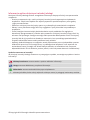 2
2
-
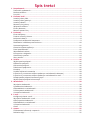 3
3
-
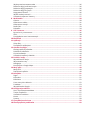 4
4
-
 5
5
-
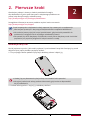 6
6
-
 7
7
-
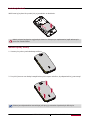 8
8
-
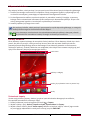 9
9
-
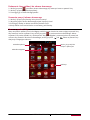 10
10
-
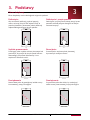 11
11
-
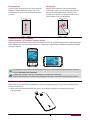 12
12
-
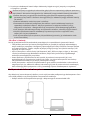 13
13
-
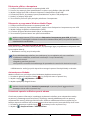 14
14
-
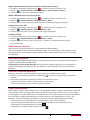 15
15
-
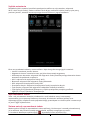 16
16
-
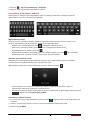 17
17
-
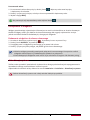 18
18
-
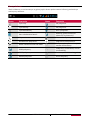 19
19
-
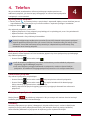 20
20
-
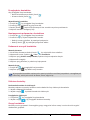 21
21
-
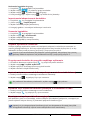 22
22
-
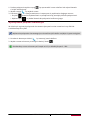 23
23
-
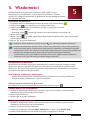 24
24
-
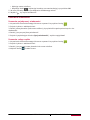 25
25
-
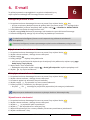 26
26
-
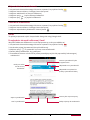 27
27
-
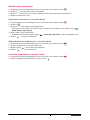 28
28
-
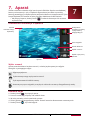 29
29
-
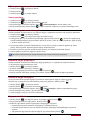 30
30
-
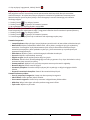 31
31
-
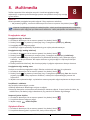 32
32
-
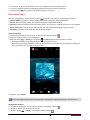 33
33
-
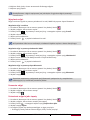 34
34
-
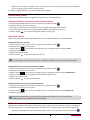 35
35
-
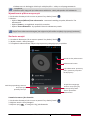 36
36
-
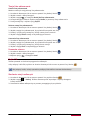 37
37
-
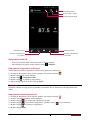 38
38
-
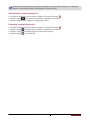 39
39
-
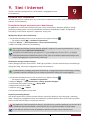 40
40
-
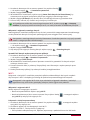 41
41
-
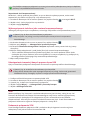 42
42
-
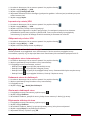 43
43
-
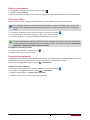 44
44
-
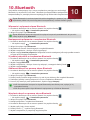 45
45
-
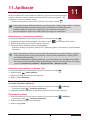 46
46
-
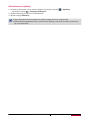 47
47
-
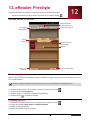 48
48
-
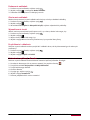 49
49
-
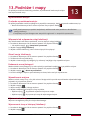 50
50
-
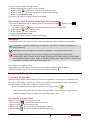 51
51
-
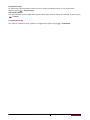 52
52
-
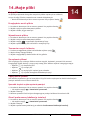 53
53
-
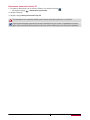 54
54
-
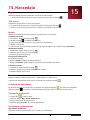 55
55
-
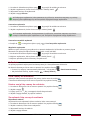 56
56
-
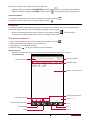 57
57
-
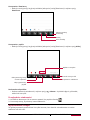 58
58
-
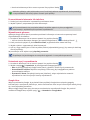 59
59
-
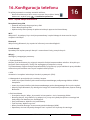 60
60
-
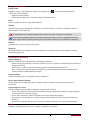 61
61
-
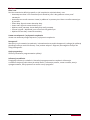 62
62
-
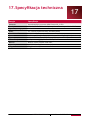 63
63
-
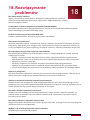 64
64
-
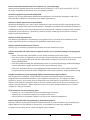 65
65
-
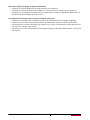 66
66
Prestigio MultiPhone 3540 DUO Instrukcja obsługi
- Kategoria
- Smartfony
- Typ
- Instrukcja obsługi
Powiązane artykuły
-
Prestigio MultiPhone 8500 DUO Skrócona instrukcja obsługi
-
Prestigio MultiPhone 8500 DUO Skrócona instrukcja obsługi
-
Prestigio MultiPhone 3502 DUO Instrukcja obsługi
-
Prestigio MultiPhone 5453 DUO Instrukcja obsługi
-
Prestigio MultiPhone 3404 DUO Instrukcja obsługi
-
Prestigio Grace X7 Instrukcja obsługi
-
Prestigio Grace X5 Instrukcja obsługi
-
Prestigio Wize A3 Instrukcja obsługi
-
Prestigio MultiPhone 5450 DUO Instrukcja obsługi
-
Prestigio MultiPhone 5451 DUO Instrukcja obsługi